- Chrome is een van de meest gebruikte webbrowsers op de markt, maar zelfs de meest populaire browsers hebben last van fouten.
- Betreffende Chrome-fouten veel gebruikers meldden dat de modus voor volledig scherm niet voor hen werkt in Chrome.
- U kunt dit probleem oplossen door hardwareversnelling uit te schakelen of de Chrome-instellingen terug te zetten naar de standaardwaarden.
- Heeft u nog meer problemen met Chrome? Dan raden we je aan om onze Chrome-naaf, voor meer handige handleidingen.
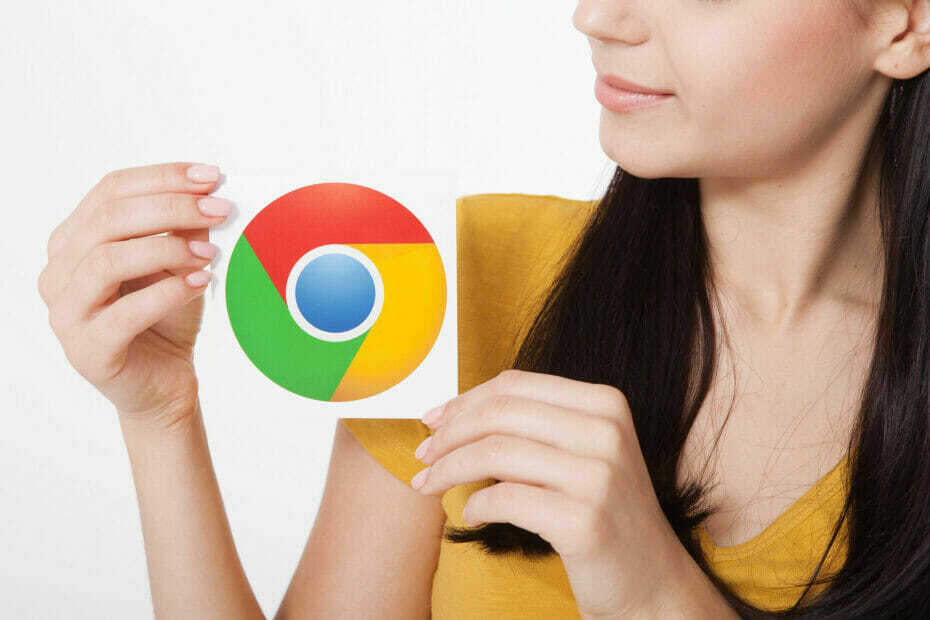
- Eenvoudige migratie: gebruik de Opera-assistent om bestaande gegevens, zoals bladwijzers, wachtwoorden, enz. over te zetten.
- Optimaliseer het gebruik van bronnen: uw RAM-geheugen wordt efficiënter gebruikt dan Chrome
- Verbeterde privacy: gratis en onbeperkt VPN geïntegreerd
- Geen advertenties: ingebouwde Ad Blocker versnelt het laden van pagina's en beschermt tegen datamining
- Opera downloaden
Google Chrome is de meest gebruikte browser ter wereld met meer dan 50% van het marktaandeel. Het is aanwezig op alle apparaten die je maar kunt bedenken en blinkt uit in veel functies.
Chrome is echter niet perfect. Een van de meest gemelde problemen houdt verband met afspelen en videostreaming.
Het lijkt er namelijk op dat de Google Chrome Full Screen-modus niet werkt voor sommige Windows 10-gebruikers.
Dit geldt vooral voor YouTube-video's. Bovendien kan het vensters openen die niet het hele scherm vullen.
Voor dat doel hebben we een aantal tijdelijke oplossingen voorbereid die u zouden moeten helpen deze en soortgelijke problemen op te lossen.
Wat kan ik doen als volledig scherm niet werkt in Google Chrome?
- Overweeg over te stappen naar een andere browser
- Chrome bijwerken/opnieuw installeren
- Flash inschakelen
- Hardwareversnelling uitschakelen
- Reset de Chrome-instellingen
- Instellingen voor weergaveschaal wijzigen
- Terugschakelen naar het standaardthema
- Zorg ervoor dat Chrome niet is gemaximaliseerd
- Overweeg om de bèta- of Canarische versie te gebruiken
- Dupliceer het geopende tabblad
Google Chrome is een van de beste browsers op de markt heeft het echter een aantal problemen, en veel gebruikers meldden dat de modus voor volledig scherm het scherm niet echt vult.
Over Chrome-problemen gesproken, hier zijn enkele vergelijkbare problemen die gebruikers hebben gemeld:
- Google Chrome volledig scherm niet vol - Veel gebruikers meldden dat het volledige scherm niet het scherm in Google Chrome vult. Dit kan voor sommige gebruikers een groot probleem zijn, maar u kunt het probleem oplossen door over te schakelen naar het standaardthema in Chrome.
- Google Chrome volledig scherm werkt niet - Als de modus voor volledig scherm niet werkt in Chrome, ligt het probleem mogelijk aan uw schaalinstellingen. Pas ze gewoon aan en controleer of dat het probleem oplost.
- Google Chrome-fout op volledig scherm - Als u problemen ondervindt in de modus Volledig scherm, kan dat zijn omdat uw browser verouderd is. Om het probleem op te lossen, installeert u de nieuwste versie of schakelt u over naar de Beta/Canary-versie en controleert u of dat het probleem oplost.
1. Overweeg over te stappen naar een andere browser

Als u het probleem met de modus Volledig scherm en Chrome in Windows 10 niet kunt oplossen, kunt u overwegen over te schakelen naar een andere browser.
Wij adviseren Opera om veel redenen, maar de belangrijkste is snelheid. Met de Speed Dial, Ad Blocker, Instant Search en andere functies van deze browser kunt u sneller dan ooit op internet surfen.
In tegenstelling tot andere browsers heeft Opera veel ingebouwde functies, zodat u niet naar extensies of add-ons hoeft te zoeken.
Een van de belangrijkste functies in deze software is de geïntegreerde VPN service die helpt bij het beschermen van uw online privacy. Het is gratis en kan voor onbeperkte tijd worden gebruikt.
Als je ons niet gelooft, download het dan en probeer het gratis.

Opera
Opera is minder foutgevoelig, sneller en verbruikt minder bronnen dan andere browsers. Bonus: gratis VPN!
Bezoek website
2. Chrome bijwerken/opnieuw installereninstall
- Klik op de pictogram met 3 stippen en open Instellingen.
- Klik op Helpen, dan OverGoogle Chrome aan de linkerkant.
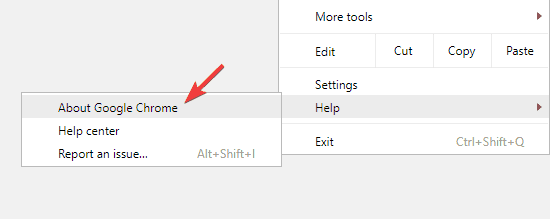
- Hiermee wordt een automatische controle op updates gestart en dienovereenkomstig gedownload.
Voer een systeemscan uit om mogelijke fouten te ontdekken

Download herstel
PC-reparatietool

Klik Start scan om Windows-problemen te vinden.

Klik Repareer alles om problemen met gepatenteerde technologieën op te lossen.
Voer een pc-scan uit met Restoro Repair Tool om fouten te vinden die beveiligingsproblemen en vertragingen veroorzaken. Nadat de scan is voltooid, vervangt het reparatieproces beschadigde bestanden door nieuwe Windows-bestanden en -componenten.
Als u de synchronisatiefunctie hebt ingeschakeld, worden uw browsegeschiedenis en bladwijzers opgeslagen in de cloud, dus u hoeft niets handmatig te back-uppen.
Andere belangrijke informatie
Houd er rekening mee dat Chrome bepaalde overgebleven bestanden kan achterlaten, dus u moet ze handmatig zoeken en verwijderen. U vindt deze bestanden in de volgende mappen:
C:\Gebruikers\\AppData\Local\Google Chrome C:\Program Files\Google Chrome
Aan de andere kant, als u er zeker van wilt zijn dat alle overgebleven bestanden en registervermeldingen worden verwijderd, kunt u de-installatiesoftware gebruiken om Chrome te verwijderen.
Er zijn veel geweldige de-installatieprogramma's op de markt, maar een van de beste is: Revo Uninstaller, dus probeer het zeker eens uit.

Revo Uninstaller kan niet alleen alle software in recordtijd verwijderen, maar wist ook alle restjes die achterblijven na een normale verwijdering, dus het is perfect om Chrome te verwijderen.
Nadat u dit probleem hebt opgelost, blijft er een uiterst nuttige software over, omdat u ook 8 extra schoonmaakhulpmiddelen aan de binnenkant vindt.
En na het scannen en opschonen van je computer zul je zeker het verschil voelen, want hij zal een stuk sneller werken.
Als u vragen heeft, kunt u gemakkelijk antwoorden krijgen van een geïntegreerde gratis professionele technische ondersteuningsservice.
Als u kiest voor de draagbare versie, kunt u Revo Uninstaller gewoon op een USB-stick kopiëren en elke andere computer opschonen zonder dat installatie nodig is.

Revo Uninstaller
U kunt alle software, inclusief Chrome, in een mum van tijd verwijderen. Revo Uninstaller laat niets achter en wordt geleverd met 8 andere reinigingstools!
Bezoek website
Nadat u Chrome met deze applicatie heeft verwijderd, installeert u deze opnieuw door onze Chrome-installatiegids.
3. Flash inschakelen
- Klik op de pictogram met 3 stippen en open Instellingen.
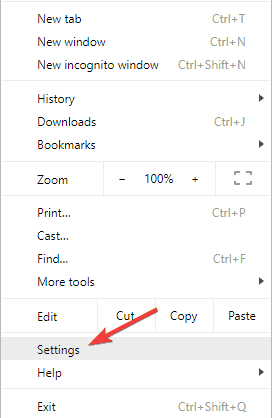
- Open het tabblad Instellingen aan de linkerkant.
- Klik op Toon geavanceerde instellingen.
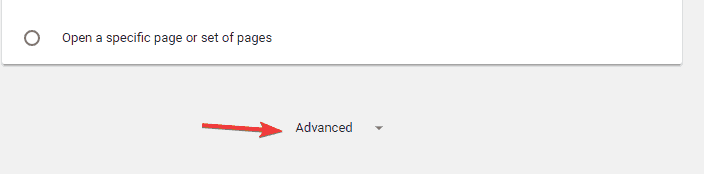
- Onder Privacy, Open Inhoudsinstellingen.
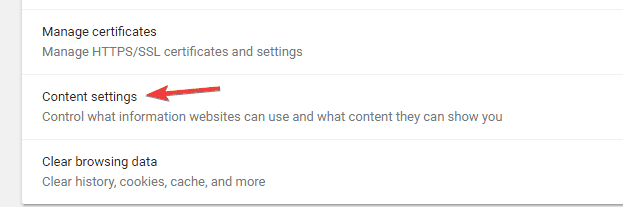
- Scroll naar beneden tot je bij Flash komt.
- Klik op Eerst vragen voordat sites Flash mogen uitvoeren.
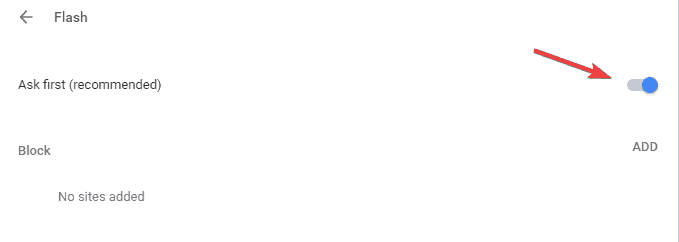
4. Hardwareversnelling uitschakelen
- Open de Instellingen tabblad.
- Klik op Toon geavanceerde instellingen.
- Onder Systeem, schakel het vinkje uit Hardware acceleratie vak en start Chrome vervolgens opnieuw.
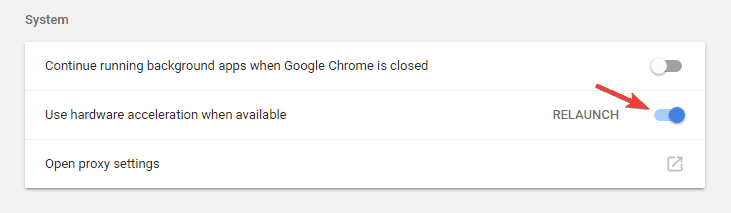
Kreeg u een hoog CPU-gebruik na dhardwareversnelling inschakelen? Los dat op met de beste software.
5. Reset de Chrome-instellingen
- Open de Instellingen tabblad.
- Selecteer Toon geavanceerde instellingen.
- Scroll naar de onderkant van de pagina en klik op Reset instellingen.
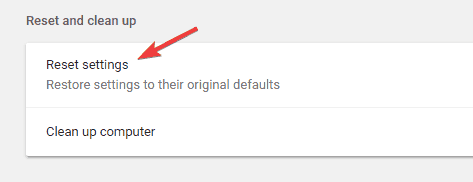
5. Instellingen voor weergaveschaal wijzigen
- Klik met de rechtermuisknop op de Chrome-snelkoppeling en kies Eigendommen uit de menukaart.
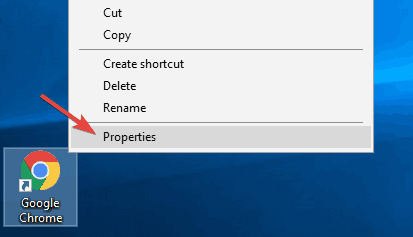
- Ga naar Compatibiliteit tabblad en controleer Display-schaling uitschakelen bij hoge DPI-instellingen.
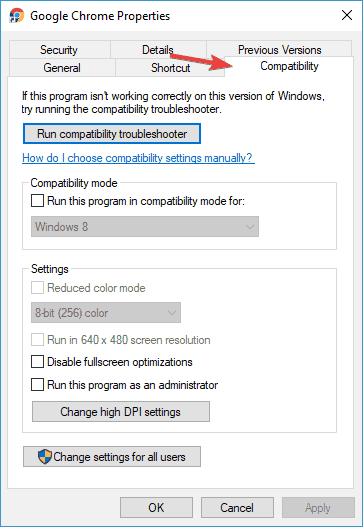
- Klik Van toepassing zijn en OK om wijzigingen op te slaan.
Noot van de redactie: dit artikel gaat verder op de volgende bladzijde. Meer gidsen nodig? Bezoek onze toegewijde Chrome-hub.
 Nog steeds problemen?Repareer ze met deze tool:
Nog steeds problemen?Repareer ze met deze tool:
- Download deze pc-reparatietool goed beoordeeld op TrustPilot.com (download begint op deze pagina).
- Klik Start scan om Windows-problemen te vinden die pc-problemen kunnen veroorzaken.
- Klik Repareer alles om problemen met gepatenteerde technologieën op te lossen (Exclusieve korting voor onze lezers).
Restoro is gedownload door 0 lezers deze maand.
Veel Gestelde Vragen
Het grootste nadeel van Google Chrome is privacy, aangezien Chrome een deel van uw gegevens naar Google stuurt.
Google Chrome is actief ontwikkeld door Google en het is de meest populaire browser op de markt, maar veel gebruikers maken zich zorgen over de privacy van Google Chrome.
Dubbelklik op de Chrome-snelkoppeling op uw bureaublad om Chrome te openen. U kunt ook het menu Start openen en daaruit de Google Chrome-app selecteren.
Google Chrome is veilig in gebruik en Google doet zijn best om frequente updates uit te brengen en beveiligingsproblemen te verhelpen.


